So installiert ihr auf dem Amazon Fire Tablet den Google Play Store
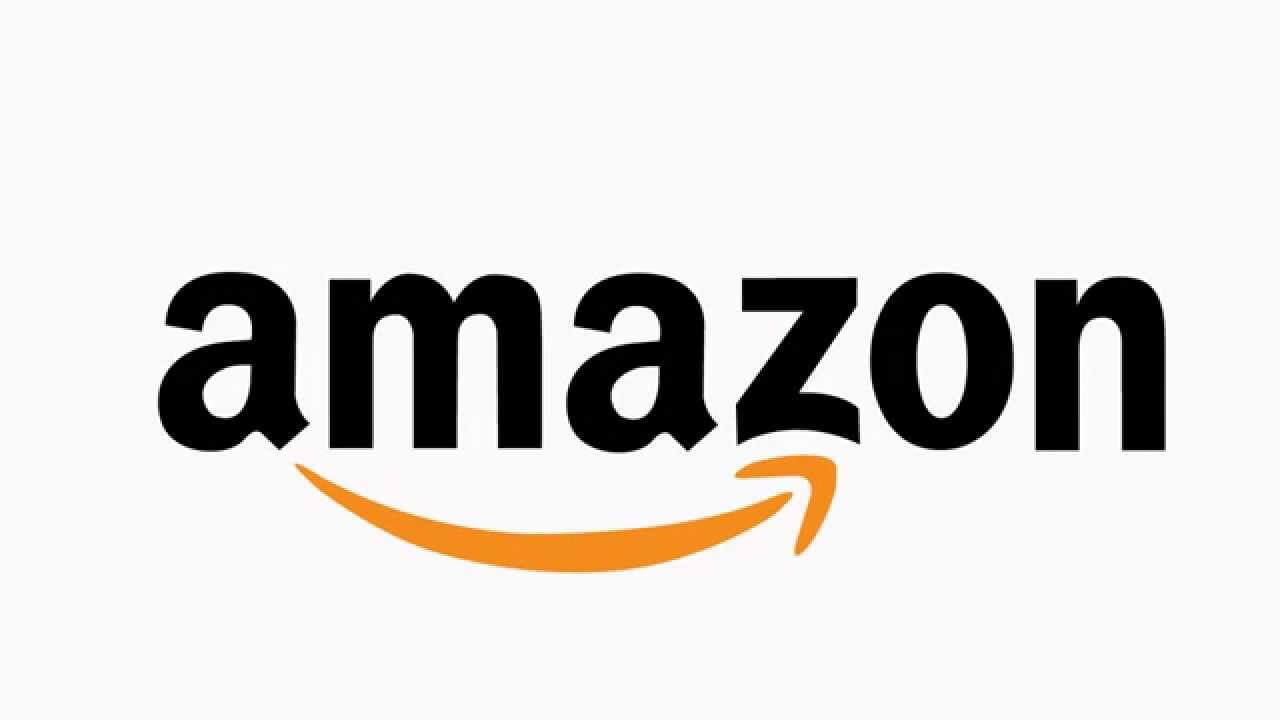
Standardmäßig ist auf dem Amazon Fire Tablet oder anderen Geräten von Amazon der Google Play Store nicht installiert. Doch natürlich gibt es auch hier Mittel und Wege.
Das Amazon Fire Tablet ist ein recht günstiges Gerät, was für den Alltag mehr als ausreicht. Für viele dürfte aber der fehlende Google Play Store ein Manko sein, ohne den man nicht alle Android Apps installieren kann.
Zwar hat auch Amazon einen eigenen App Store, doch dort sind eben nicht die Google Dienste und Apps erhältlich. Doch mit einem Kniff kommt auch der Google Play Store auf das Fire Tablet.
Alles, was ihr dafür braucht, sind 4 Apps: den Google Account Manager, das Google Services Framework, die Google Play Services und den Play Store selber. Und schon kann es losgehen.
Als erstes diese Apps vom APKMirror herunterladen und installieren. Den Google Account Manager gibt es hier, das Google Services Framework hier, die Google Play Services hier und den Google Play Store hier.
Die Downloads verschiebt ihr auf das Tablet, wenn noch nicht geschehen, und geht dann in die Dokumente-App und wählt dort „Lokaler Speicher“ aus.
Dann installiert ihr die Apps dann in folgender Reihenfolge: 1. Google Account Manager, 2. Google Services Framework, 3. Google Play Services und 4. Google Play Store. Danach taucht im Amazon Launcher dann der Google Play Store auf, bei dem ihr euch mit eurem Google Konto dann anmelden könnt.
Links mit einem * sind Partner-Links. Durch einen Klick darauf gelangt ihr direkt zum Anbieter. Solltet ihr euch dort für einen Kauf entscheiden, erhalte ich eine kleine Provision. Für euch ändert sich am Preis nichts. Danke für eure Unterstützung!
Um über alle News auf dem Laufenden zu bleiben, folge mir auf Google News oder Telegram, WhatsApp, Mastodon, Threads, Bluesky oder auf Facebook oder abonniere meinen RSS-Feed!
